发布时间:2022-07-25 14: 11: 27
品牌型号:MacBook Pro 2020款
系统: MacOs 11.6.5
软件版本:Tuxera NTFS for Mac
对于很多的mac新手来说,可能不知道mac该如何格式化硬盘为指定格式,本文将教大家mac如何把硬盘格式化成ntfs格式,以及解答大家关于“ntfs转换成fat32会清空文件吗”的疑问。
一、mac如何把硬盘格式化成ntfs
把硬盘格式化为ntfs格式,操作并不复杂。小编给大家提供两种把硬盘格式化成ntfs格式的方法。
方法一:使用磁盘管理工具
1、 通过“前往”- “实用工具”- “磁盘工具”来打开磁盘管理工具的功能面板。
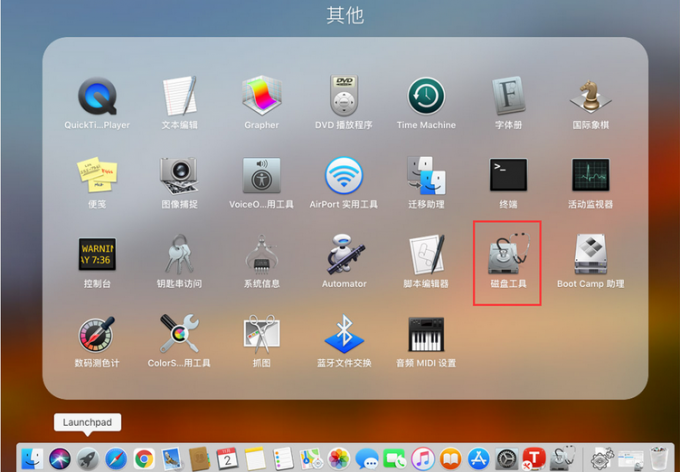
2、在“磁盘工具”界面左侧选择需要转换的磁盘,点击上方“抹掉”。
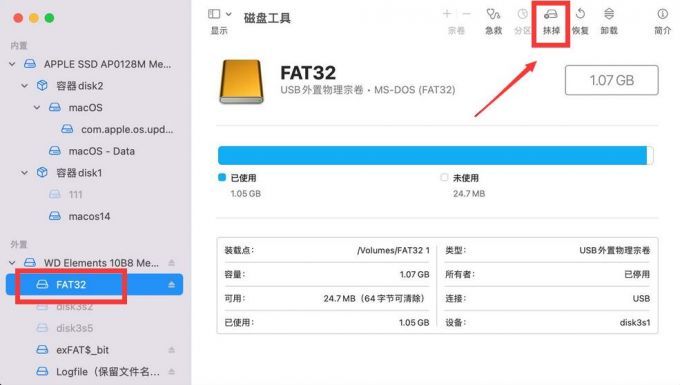
3、在弹出的对话框更改格式,选择“Windows NTFS”最后再点击“抹掉”即可。

方法二:使用Tuxera NTFS for Mac
除了借助系统“磁盘工具”格式化,转换其他格式,也可以使用Tuxera NTFS for Mac的格式化功能。
1、下载安装好Tuxera NTFS for Mac之后,在“系统偏好设置”中打开软件。
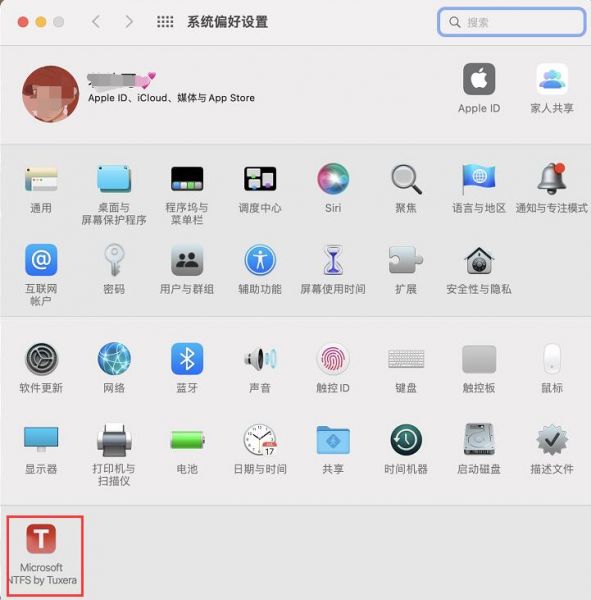
2、选择“卷”,点击“Disk Manager”。
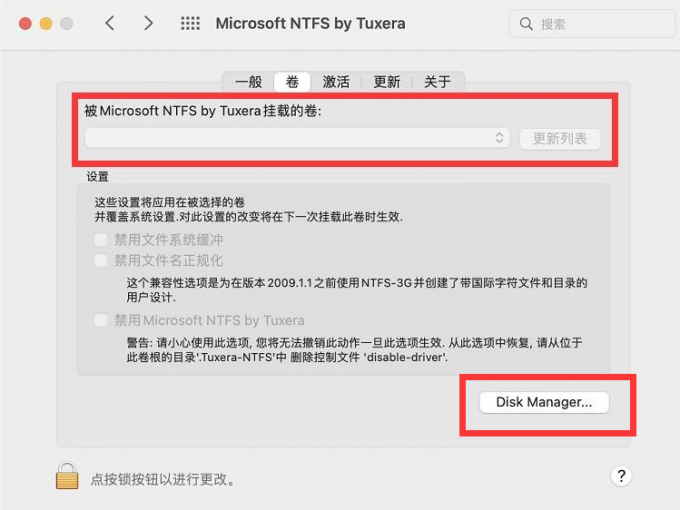
3、在弹出的界面选择“格式”,在文件系统下拉选择“Windows NTFS”格式,点击格式化即可。

二、ntfs转换成fat32会清空文件吗
使用上文提到的“格式化”(mac系统里叫:抹除)来更改硬盘文件格式是会清空数据的。格式化是指对磁盘或磁盘中的分区进行初始化的一种操作,这种操作通常会导致现有的磁盘或分区中所有的文件被清除。所以,只要是使用“格式化”转换格式,就会清空文件。如果你并不想清空文件,还想转换格式,可以尝试下文小编提供的方法。
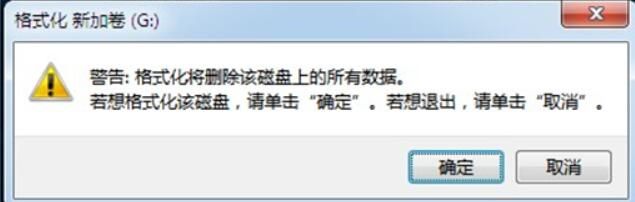
三、如何不清空文件转换硬盘格式
对硬盘分区,也就是将一块硬盘,分割成多个区域。每个区域具有不同的名称、文件格式。这种方式是不会清除文件的。具体操作步骤如下。
1、运行“磁盘工具”,选择“需要分区的磁盘”,点击“分区”,再次确认“分区”。
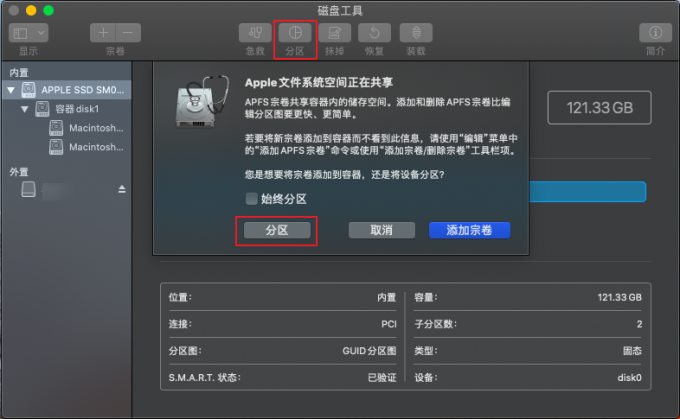
2、点击“+”添加分区磁盘,右侧设置磁盘名称、格式、大小等信息。最后点击“应用”即可。
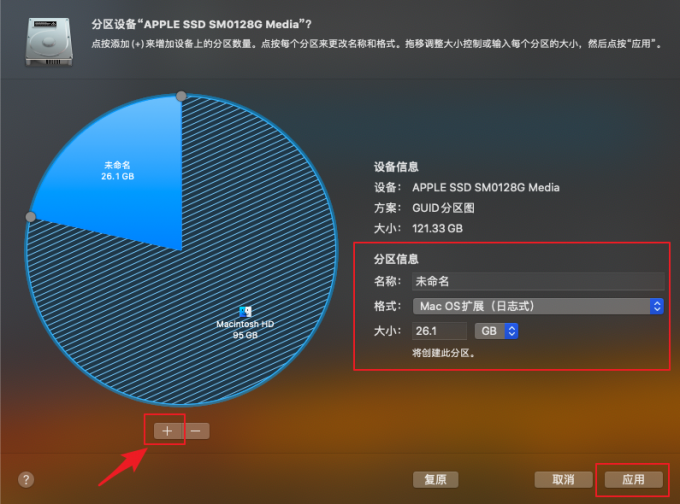
四、总结
本文向大家介绍了mac如何把硬盘格式化成ntfs格式,如果想要格式化成其他格式也是一样的道理、关于ntfs格式转换成fat32格式会清空文件吗这个问题,小编也给出了答案,并且给不想清空文件的用户提供了一个解决办法。作者能力有限,提供的方法可以供读者参考学习,希望本文对你有所帮助。
展开阅读全文
︾